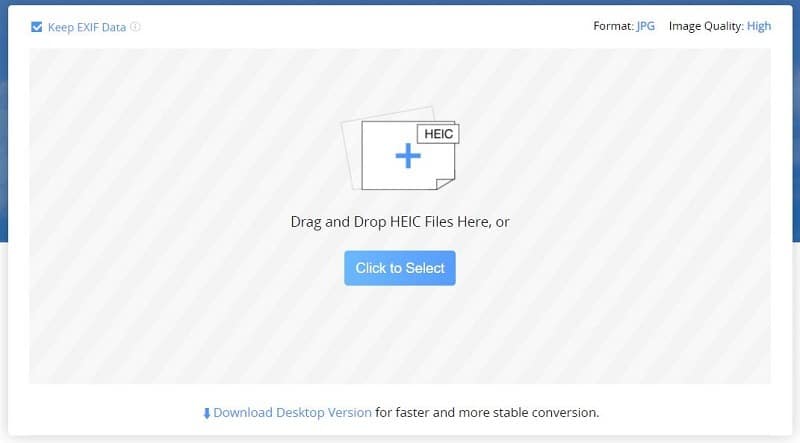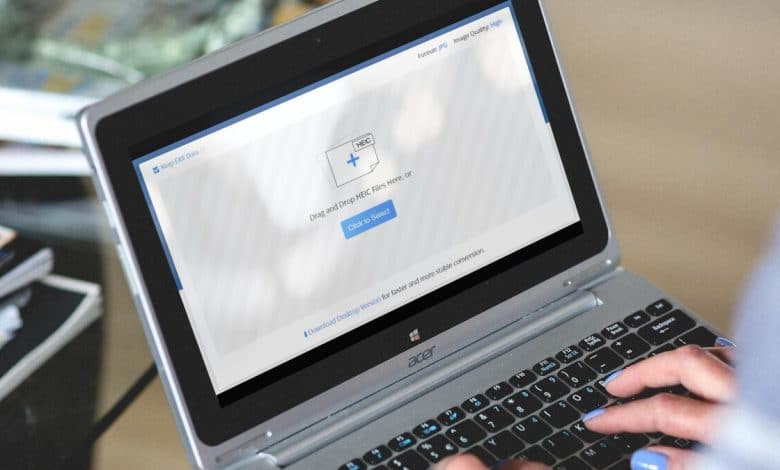
L’une des choses les plus ennuyeuses en informatique est d’avoir des fichiers qui ne peuvent pas être utilisés par des applications sur votre ordinateur. Si cela vous arrive, vous savez à quel point cela peut être frustrant.
C’est apparemment le cas avec le nouveau format de fichier HEIF. Les nouveaux iPhones et iPads prennent actuellement des photos au format HEIF (High-Efficiency Image Format) et enregistrent des images avec une extension HEIC. Ce format, avec tous ses avantages, est étranger à Windows 10. Cela signifie simplement que la plupart de vos applications ne prendront pas en charge ou ne pourront pas utiliser ces fichiers.
Avec sa capacité à occuper très peu d’espace de stockage, il semble être une extension sur le long terme. Si vous vous heurtez à un mur de briques en affichant des fichiers HEIC sous Windows 10, voici quelques façons de convertir HEIC en JPG. Vous trouverez également des notes détaillées sur chaque option ci-dessous.
Contenu
1. Utilisez le courrier électronique
Assez simplement, vous vous demandez peut-être pourquoi vous n’avez pas immédiatement utilisé cette solution. Aucune astuce particulière n’est nécessaire pour cela. Ouvrez votre Gmail et joignez les photos. Ils seront automatiquement convertis en JPG. Une fois que vous avez ouvert votre courrier et téléchargé les fichiers sur votre Windows 10, ils seront au format JPG.
2. Application Web HEICtoJPEG
Si vous n’avez pas trop d’images à convertir (jusqu’à 50 à la fois), l’option la plus simple pour vous est probablement d’aller sur HEICtoJPG et de tout faire via votre navigateur.
Cela ne nécessite pas de télécharger de logiciel supplémentaire, et il dispose d’une belle interface utilisateur par glisser-déposer pour que vous puissiez simplement jeter vos images directement dans la boîte.
3. Convertisseur HEIC gratuit
Il s’agit d’un programme gratuit qui vous aide à convertir des images HEIC en JPG sous Windows. Ce programme vous permet de sélectionner la qualité de l’image avant la conversion. Vous pouvez également choisir de conserver ou de supprimer les données Exif lors de la conversion. Une dernière caractéristique de HEIC Converter Free est sa prise en charge du redimensionnement par lots.
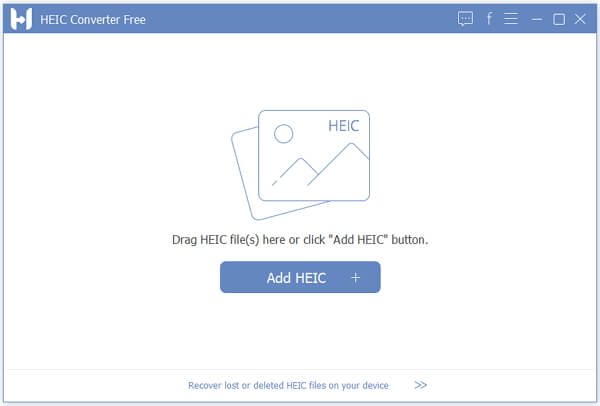
Vous pouvez sélectionner l’option 100%, qui ne rendra pas les photos floues mais les conservera dans la même qualité. Pour garder la haute qualité, il est sage de choisir plus de 85% afin que les images converties ne soient pas compromises après la compression.
Cet outil gratuit fonctionne pour iPhone 7 ou supérieur et vous permettra de convertir les fichiers HEIC en photos JPG/PNG une par une ou en mode batch.
4. Convertisseur HEIC iMazing
Il s’agit d’un outil facile à utiliser, sans publicité et simpliste. iMazing HEIC Converter rend la conversion des HEIC au format JPG amusante.
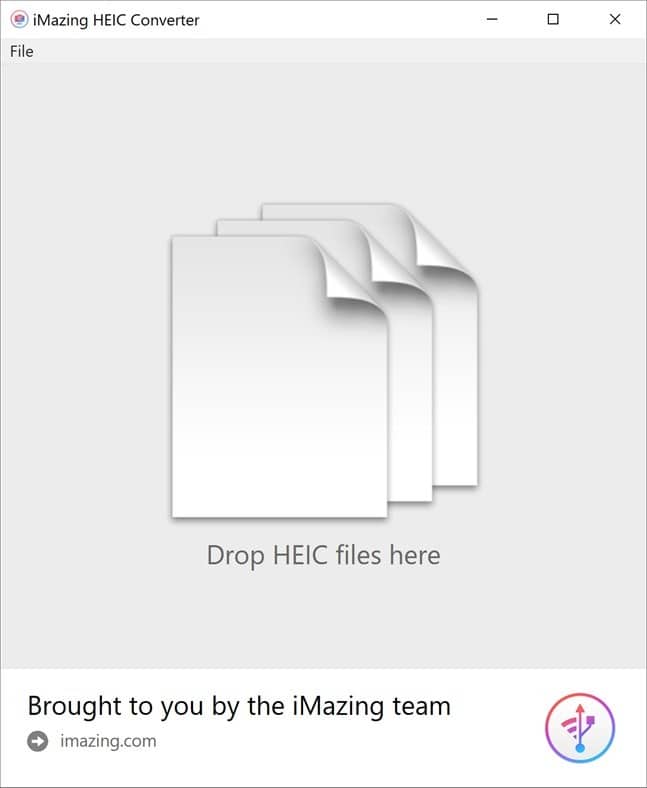
Vous pouvez les ajouter en utilisant le glisser-déposer ou le menu Fichier. Ce programme permet la conversion aux formats JPG et PNG.
Les fonctionnalités de ce logiciel incluent :
5. Outil de conversion d’images HEIC
Cette application gratuite est disponible sur le Windows Store. L’outil HEIC Image Converter permet la prise en charge des formats JPG, PNG et JPEG. Avec cet outil, il est difficile de voir ses inconvénients, ce qui en fait un excellent moyen de faire des conversions.
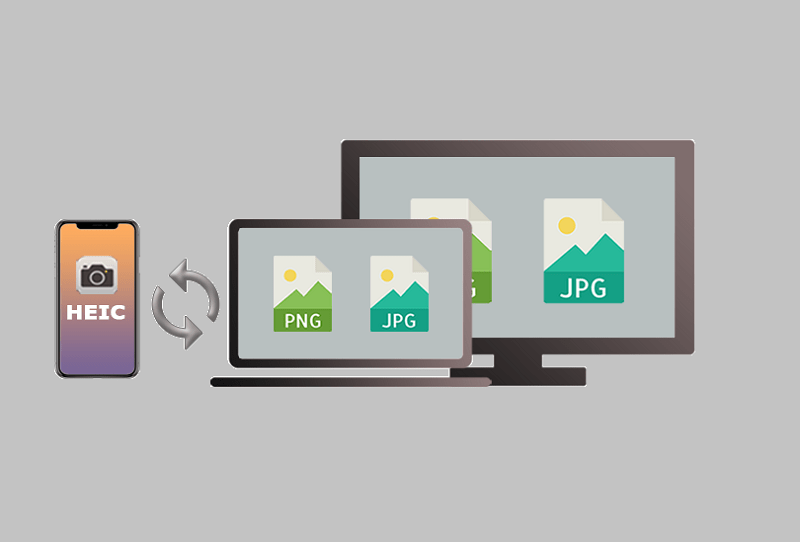
Tout comme iMazing, il s’agit d’un autre outil facile à utiliser pour convertir HEIC en JPG sous Windows. Vous avez essentiellement besoin de ces trois étapes pour convertir des images.
6. Mode de transfert « automatique » iOS
Les problèmes de compatibilité avec HEIC sont un problème mais pas un problème qui échappe à Apple. Contrairement aux applications tierces décrites précédemment, il s’agit d’un paramètre iOS intégré. Il permet des conversions automatiques pendant le transfert de fichiers vers Windows 10 via USB.
L’utilisation de ce paramètre signifie que lors de l’importation d’images avec l’application Photos, la conversion automatique au format JPG se produit. Cette méthode est totalement transparente.
7. CopyTrans HEIC pour Windows
Encore une fois, c’est une autre application gratuite. Le programme CopyTrans HEIC a été développé pour aider les utilisateurs de Windows à pouvoir utiliser les images HEIC sur Windows 7 et Windows 8. Ces deux systèmes d’exploitation ne prennent évidemment pas en charge HEIC. CopyTrans HEIC peut cependant convertir HEIC en JPG mais pas en png.
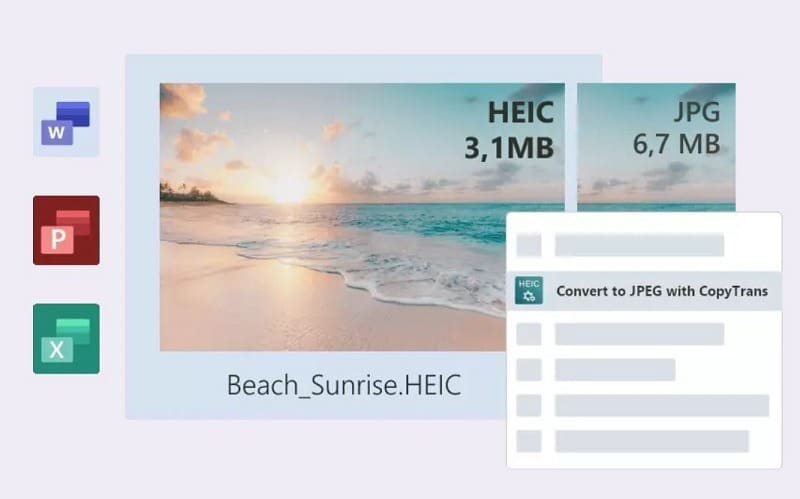
Dans Windows 10, CopyTrans HEIC peut agir comme un plugin, vous permettant d’ouvrir des fichiers HEIC à l’aide de la visionneuse de photos Windows.
8. Convertisseur HEIC iMobie
Le convertisseur iMobie HEIC est une autre plate-forme sur laquelle vous pouvez convertir des fichiers HEIC en JPG sous Windows. Il est disponible gratuitement en ligne ou en tant qu’application de bureau. Tout ce que vous avez à faire est de télécharger le fichier HEIC sur la plate-forme et il le convertira en JPG.
Il conserve la qualité du fichier image même après la conversion. La plate-forme en ligne ainsi que l’application de bureau sont faciles à utiliser et vous pouvez effectuer vos conversions en quelques secondes.
Emballer
Comme vous pouvez le voir, il existe de nombreuses façons de convertir HEIC en JPG sous Windows. Vous pouvez essayer l’une des méthodes ci-dessus pour voir celle qui vous convient le mieux. Si vous devez plutôt convertir un fichier webp en JPG, nous avons également des solutions pour cela.
Cet article est-il utile ? Oui Non